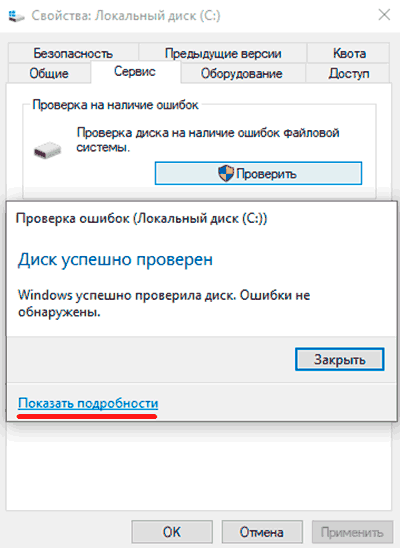
Как исправить ошибки на жестком диске: подробное руководство
Жесткий диск – это сердце вашего компьютера, хранящее операционную систему, программы, файлы и все ваши драгоценные данные․ Когда на нем возникают ошибки, это может привести к замедлению работы компьютера, потере данных или даже к полному отказу системы․ К счастью, существует множество способов обнаружить и исправить эти ошибки, восстановив стабильность и производительность вашего компьютера․ В этой статье мы подробно рассмотрим самые эффективные методы исправления ошибок на жестком диске, чтобы вы могли самостоятельно решить эту проблему и избежать серьезных последствий․
Причины возникновения ошибок на жестком диске
Прежде чем приступить к исправлению ошибок, важно понимать, что их вызывает․ Зная причину, вы сможете более эффективно решить проблему и предотвратить ее повторное возникновение в будущем․ Существует множество факторов, способных привести к ошибкам на жестком диске, включая:
- Физические повреждения: Удары, падения или другие физические воздействия могут повредить компоненты жесткого диска, такие как головки чтения/записи или пластины, на которых хранятся данные․
- Проблемы с питанием: Нестабильное электроснабжение, внезапные отключения электроэнергии или скачки напряжения могут повредить электронику жесткого диска и вызвать ошибки․
- Логические ошибки: Эти ошибки возникают из-за повреждения файловой системы, неправильной работы операционной системы или вредоносного программного обеспечения․
- Перегрев: Недостаточное охлаждение может привести к перегреву жесткого диска, что может вызвать повреждение компонентов и привести к ошибкам․
- Износ: Как и любой механический компонент, жесткий диск подвержен износу с течением времени․ Постоянное использование может привести к ухудшению производительности и появлению ошибок․
Диагностика ошибок на жестком диске
Первым шагом в исправлении ошибок является их диагностика․ Существует несколько способов проверить жесткий диск на наличие ошибок:
Использование встроенных инструментов Windows
Windows включает в себя несколько встроенных инструментов, которые могут помочь вам обнаружить и исправить ошибки на жестком диске․ Самый распространенный из них – это Chkdsk (Check Disk)․
Запуск Chkdsk
Chkdsk – это мощный инструмент командной строки, который сканирует жесткий диск на наличие ошибок файловой системы и пытается их исправить․ Для его запуска выполните следующие действия:
- Откройте командную строку от имени администратора․ Для этого нажмите кнопку «Пуск», введите «cmd», щелкните правой кнопкой мыши по «Командная строка» и выберите «Запуск от имени администратора»․
- В командной строке введите команду chkdsk /f X:, где X – буква диска, который вы хотите проверить (например, chkdsk /f C:)․ Параметр /f указывает Chkdsk исправить обнаруженные ошибки․
- Если диск, который вы хотите проверить, является системным (обычно диск C:), вам будет предложено запланировать проверку диска при следующей перезагрузке компьютера․ Введите Y (Yes) и нажмите Enter․
- Перезагрузите компьютер․ Chkdsk запустится автоматически перед загрузкой Windows и проверит диск на наличие ошибок․
Chkdsk может занять некоторое время, в зависимости от размера диска и количества ошибок․ После завершения проверки, Chkdsk отобразит отчет о найденных и исправленных ошибках․
Параметры Chkdsk
Помимо параметра /f, Chkdsk имеет и другие полезные параметры:
- /r: Находит поврежденные сектора и восстанавливает читаемую информацию․ Этот параметр включает в себя функциональность /f, но также пытается восстановить данные из поврежденных секторов;
- /x: Отключает том перед началом проверки․ Используйте этот параметр, если Chkdsk не может получить эксклюзивный доступ к диску․
- /v: Отображает подробный отчет о процессе проверки․ Этот параметр может быть полезен для выявления конкретных проблем․
Использование графического интерфейса Windows
Для пользователей, предпочитающих графический интерфейс, Windows предоставляет возможность запуска Chkdsk через свойства диска:
- Откройте «Этот компьютер» (или «Мой компьютер»)․
- Щелкните правой кнопкой мыши по диску, который вы хотите проверить, и выберите «Свойства»․
- Перейдите на вкладку «Сервис»․
- В разделе «Проверка на ошибки» нажмите кнопку «Выполнить проверку»․
- В открывшемся окне установите флажок «Автоматически исправлять системные ошибки» и «Проверять и восстанавливать поврежденные сектора»․
- Нажмите кнопку «Запуск»․ Если диск, который вы хотите проверить, является системным, вам будет предложено запланировать проверку диска при следующей перезагрузке компьютера․
Использование стороннего программного обеспечения для диагностики
Существует множество сторонних программ, предназначенных для диагностики и исправления ошибок на жестком диске․ Эти программы часто предлагают более продвинутые функции, чем встроенные инструменты Windows, такие как:
- Более глубокое сканирование: Некоторые программы могут выполнять более тщательное сканирование диска, выявляя ошибки, которые не обнаруживаются Chkdsk․
- Восстановление данных: Некоторые программы могут помочь восстановить данные из поврежденных секторов или удаленных файлов․
- Мониторинг состояния диска: Некоторые программы могут отслеживать состояние жесткого диска и предупреждать о возможных проблемах․
Примеры стороннего программного обеспечения для диагностики жесткого диска:
- CrystalDiskInfo: Бесплатная программа для мониторинга состояния жесткого диска и отображения информации S․M․A․R․T․
- SeaTools: Инструмент от Seagate для диагностики жестких дисков Seagate и Maxtor․
- WD Data Lifeguard Diagnostics: Инструмент от Western Digital для диагностики жестких дисков Western Digital․
- EaseUS Partition Master: Программа для управления разделами жесткого диска, которая также включает в себя функции проверки диска на ошибки․
Исправление ошибок на жестком диске
После диагностики ошибок, необходимо их исправить․ Способ исправления зависит от типа ошибки и ее серьезности․
Исправление логических ошибок
Логические ошибки, такие как повреждение файловой системы, обычно можно исправить с помощью Chkdsk или сторонних инструментов для проверки диска․ Как описано выше, Chkdsk может сканировать жесткий диск на наличие ошибок файловой системы и автоматически их исправлять․
Восстановление поврежденных секторов
Поврежденные сектора – это области на жестком диске, которые больше не могут надежно хранить данные․ Chkdsk может попытаться восстановить данные из поврежденных секторов, но в некоторых случаях это может быть невозможно․ Если Chkdsk обнаруживает большое количество поврежденных секторов, это может быть признаком серьезной проблемы с жестким диском, и, возможно, потребуеться его замена․
Восстановление данных
Если вы потеряли данные из-за ошибок на жестком диске, существуют различные инструменты для восстановления данных, которые могут помочь вам восстановить файлы․ Эти инструменты сканируют жесткий диск на наличие удаленных или поврежденных файлов и пытаются их восстановить․
Примеры программ для восстановления данных:
- Recuva: Бесплатная программа для восстановления удаленных файлов․
- EaseUS Data Recovery Wizard: Платная программа для восстановления данных с различных устройств хранения․
- Stellar Data Recovery: Платная программа для восстановления данных с различных устройств хранения․
Важно отметить, что шансы на успешное восстановление данных снижаются, если вы продолжаете использовать жесткий диск после потери данных․ Поэтому, если вы столкнулись с потерей данных, рекомендуется немедленно прекратить использование диска и обратиться к специалисту по восстановлению данных․
Замена жесткого диска
В некоторых случаях, ошибки на жестком диске могут быть настолько серьезными, что их невозможно исправить․ Если жесткий диск постоянно выдает ошибки, работает медленно или издает необычные звуки, это может быть признаком того, что он выходит из строя․ В этом случае, лучшим решением будет замена жесткого диска․
При замене жесткого диска, важно выбрать новый диск, который соответствует вашим потребностям․ Учитывайте такие факторы, как емкость, скорость вращения (для HDD) или тип памяти (для SSD), и интерфейс (SATA или NVMe)․ Также не забудьте сделать резервную копию всех важных данных перед заменой диска․
Профилактика ошибок на жестком диске
Лучший способ избежать проблем с жестким диском – это профилактика․ Следующие советы помогут вам сохранить ваш жесткий диск в хорошем состоянии и предотвратить появление ошибок:
- Регулярно дефрагментируйте жесткий диск (только для HDD): Дефрагментация упорядочивает файлы на жестком диске, что может улучшить производительность и уменьшить износ․ Windows имеет встроенный инструмент дефрагментации, который можно найти в разделе «Сервис» свойств диска․ Для SSD-дисков дефрагментация не требуется и даже может быть вредной․
- Регулярно проверяйте жесткий диск на наличие ошибок: Используйте Chkdsk или сторонние инструменты для проверки диска на наличие ошибок и исправляйте их как можно скорее․
- Держите жесткий диск в чистоте и прохладе: Пыль и перегрев могут повредить компоненты жесткого диска․ Убедитесь, что ваш компьютер хорошо вентилируется и регулярно очищайте его от пыли․
- Избегайте резких перепадов напряжения: Используйте источник бесперебойного питания (UPS) для защиты вашего компьютера от скачков напряжения и внезапных отключений электроэнергии․
- Регулярно делайте резервные копии данных: Резервные копии данных – это ваша страховка от потери данных в случае отказа жесткого диска․ Регулярно делайте резервные копии важных файлов на внешний жесткий диск, в облачное хранилище или на другой носитель․
S․M․A․R․T․ и мониторинг состояния диска
S․M․A․R․T․ (Self-Monitoring, Analysis and Reporting Technology) – это система мониторинга, встроенная в большинство современных жестких дисков и SSD․ Она отслеживает различные параметры работы диска, такие как температура, количество ошибок чтения/записи и общее время работы, и предупреждает пользователя о возможных проблемах․
Вы можете использовать сторонние программы, такие как CrystalDiskInfo, для просмотра информации S․M․A․R․T․ и мониторинга состояния вашего жесткого диска․ Если программа обнаруживает какие-либо проблемы, вам следует принять меры для предотвращения потери данных, такие как резервное копирование данных или замена жесткого диска․
Регулярный мониторинг состояния жесткого диска с помощью S․M․A․R․T․ – это важная часть профилактики ошибок и защиты ваших данных․
Описание: Узнайте, как самостоятельно исправлять ошибки на жестком диске, используя встроенные инструменты Windows и стороннее программное обеспечение, чтобы избежать потери данных․


